win10系统是很多电脑用户首选的装机系统,然而有不少用户在使用过程中可能会碰到win10系统开启动态显示窗口特效的情况。大部分用户电脑技术都是菜鸟水平,面对win10系统开启动态显示窗口特效的问题,无法自行解决。不少用户都来咨询小编win10系统开启动态显示窗口特效要怎么处理?其实可以根据以下步骤1、右击电脑桌面的--计算机---属性----出来一个窗口点左上角的---高级系统设置; 2、高级---在下面的“ 性能”---点设置----视觉效果,勾选上最下面的“在最大化和最小化时动态显示窗口”;这样的方式进行电脑操作,就可以搞定了。下面就和小编一起看看解决win10系统开启动态显示窗口特效问题详细的操作步骤:
1、右击电脑桌面的--计算机---属性----出来一个窗口点左上角的---高级系统设置;

2、高级---在下面的“ 性能”---点设置----视觉效果,勾选上最下面的“在最大化和最小化时动态显示窗口”;
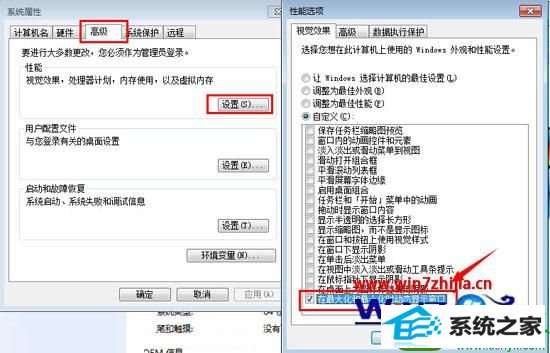
一般情况windows系统默认的特效是选择最佳设置或调整为最佳外观的,而且这个选项是都会悬赏的,但是优化软件可能会把这些功能优化掉也是比较正常的,所以用户如果出现窗口动态缩放特效没有了,可以按照以上的简单步骤进行操作开启就可以了。
系统下载推荐
本站发布的系统与软件仅为个人学习测试使用,不得用于任何商业用途,否则后果自负,请支持购买微软正版软件!
Copyright @ 2022 win10 64位系统版权所有